Zerto 検証レポート
製品のご紹介
現在、HPE GreenLake for Data Protection のディザスタリカバリ領域の製品として、組み込まれている Zerto はどのような製品か、ユーザーにどのようなメリットがあるか検証しました。
はじめに、今回検証した Zerto の製品についてご紹介します。
Zerto とは
ハイパーバイザーベースの同期に近いレプリケーションが行えるソフトです。

今回は、オンプレミス旧環境の VMware から新環境の VMware への仮想マシン移行でどのようなメリットがあり、負荷が軽減されるか検証します。
実際に検証した結果について
以下の3つのシナリオについてまとめました。
- 複数台の仮想マシンを帯域制御設定で移行
仮想マシンをまとめて新しい環境にレプリケーションし、休日にまとめて切り替えを実施する実際の移行に近いシナリオ。 - WAN 越えの通信量制限がある場合のレプリケーション
データセンターやオフィスの移転などのケースで、移行元から離れているため WAN など回線の制約があり、大量のトラフィックを流すことができないシナリオ。 - 通信障害時の再レプリケーション
転送時にネットワークの通信断を意図的に発生させる、通信障害を想定したシナリオ。
以下の図は、当社の検証環境の簡単なイメージ図です。
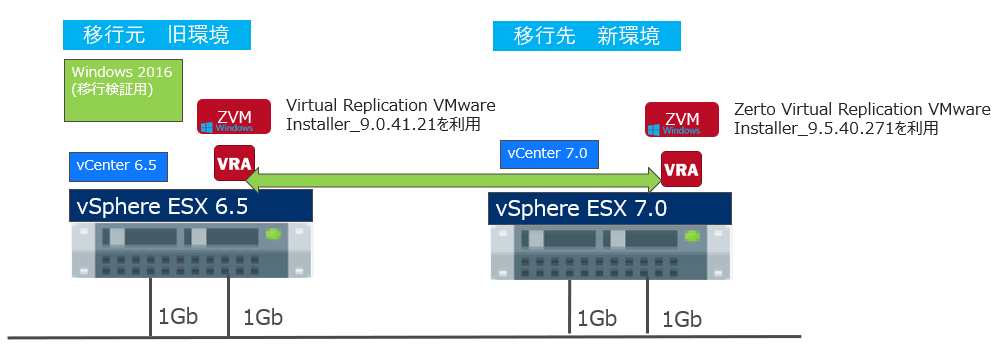
上記で作成している2つの仮想マシンはそれぞれ以下の機能を持ちます。
- ZVM (Zerto Virtual Manager)
高速な RTO を実現するレプリケーションとオーケストレーションのための統合コントロールプレーン - VRA (Virtual Replication Appliances)
仮想アプライアンスのデータムーバー
検証環境の事前準備
移行にあたっての環境構築は、統合コンソールである ZVM の構築と VRA の作成が必要となるため、まずは ZVM をインストールする Windows 2016 Server の仮想マシンを用意します。
用意した仮想マシンには Zerto の Virtual Replication VMware Installer のファイルから、インストールを行います。
作成するコンポーネント (仮想アプライアンス) は以下のようにリソース利用量が小さいため、既存環境への導入も容易です。
750 VMまでの DR / 移行 で必要なスペック
| コンポーネント | CPU | RAM | Disk |
|---|---|---|---|
| ZVM ( Windows ) | 4CPU | 8GB | 20GBの空き容量 |
| VRA | 1CPU(*) | 3GB(*) | 15GB |
(*) 長期保存設定やデータ変更量によっては、増加する場合があります。
移行元の環境と移行先の環境それぞれに、該当の ESX をサポートする Zerto のインストーラを使用してインストールします。
インストールウィザードに従い、以下のように設定します。
(1) Microsoft .NetFramework がインストールされていない場合は、セットアップ時にインストールされます。
(2) vCenter 情報を入力します。
(3) インストール終了後に、VRA のセットアップを行います。
ブラウザーで、Zerto のコンソールにアクセスします。
コンソール画面から設定情報を入力するだけで、VRA の仮想マシンが自動的にセットアップされます。
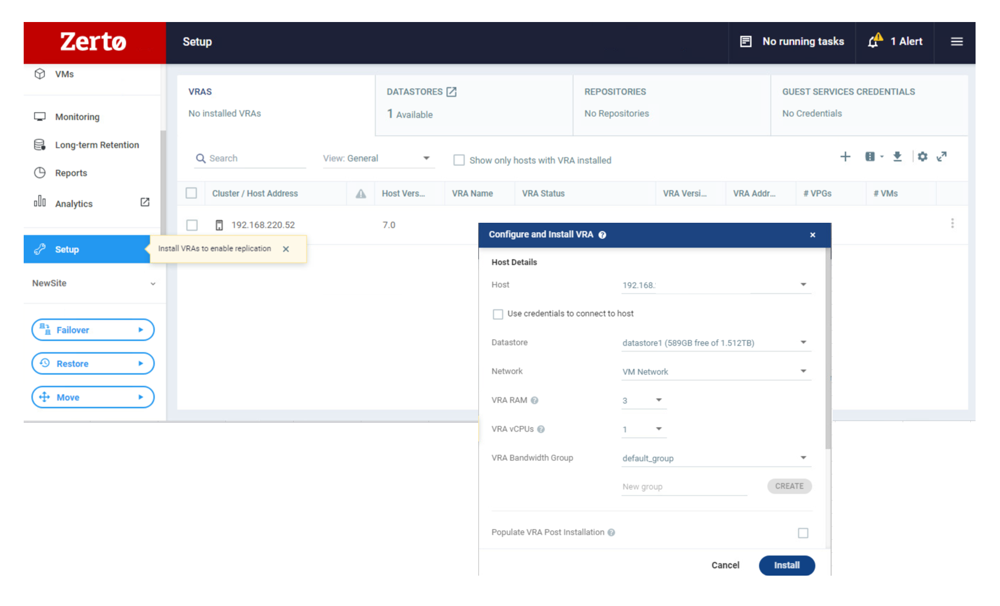
(4) 移行元の Zerto のコンソールから移行先のサイト情報を入力して登録します。
検証シナリオ1:複数台の仮想マシンを帯域制御設定で移行
複数台の仮想マシンを帯域制御設定で移行、仮想マシンをまとめて新しい環境にレプリケーション。
休日にまとめて切り替えを実施する実際の移行に近いシナリオ。

検証シナリオ1は、以下のような流れで行います。
- サイトの帯域制御を設定
- Virtual Protection Group (仮想保護グループ) に対象の複数仮想マシンを登録
- レプリケーション
- Move の工程 最後の切り替えの工程
1. サイトの帯域制御を設定
Zerto のコンソール画面の Site Setting の Throttling から帯域幅の設定ができます。
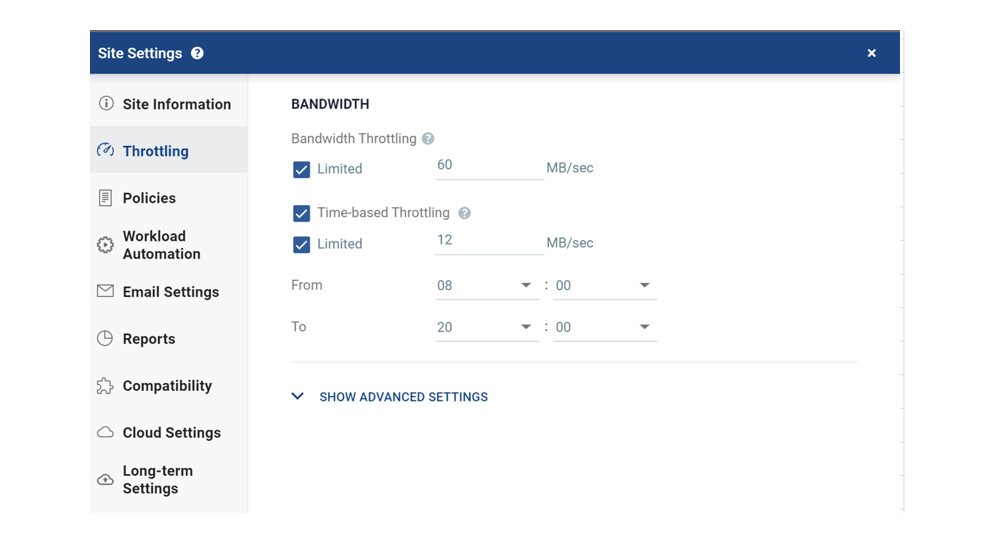
時間ごとに帯域制御の設定ができるので、業務時間中は帯域幅の制限を大きく、夜間は帯域制限幅を小さくするなどの設定ができます。
設定できる範囲は上記画面の範囲までで、仕様上、最低帯域は5Mbps以上が必要です。
設定イメージ例

2. VPG (仮想保護グループ) に対象の複数仮想マシンを登録
「Create VPG」から VPG を作成します。
テストでは複数台の仮想マシン移行を行いますが、ウィザードに沿って移行先情報などの入力を進めていくだけなので、とても簡単です。
本シナリオでは、1つのジョブに複数の仮想マシンを含めてテストを行いますが、ジャーナル (変更差分) を設定する箇所があるので、要件に合わせて設定します。
3. レプリケーション
設定終了後、自動的にレプリケーションが開始されますが、この時、開始のスケジュール設定は行えませんので注意が必要です。
レプリケーションは設定した帯域制御内容に合わせて行われます。
今回は業務時間中に影響が出ないよう、帯域を100Mbpsに設定していますので、平日の日中帯などにレプリケーションを行っておきます。
移行状況は以下の画面で確認できます。
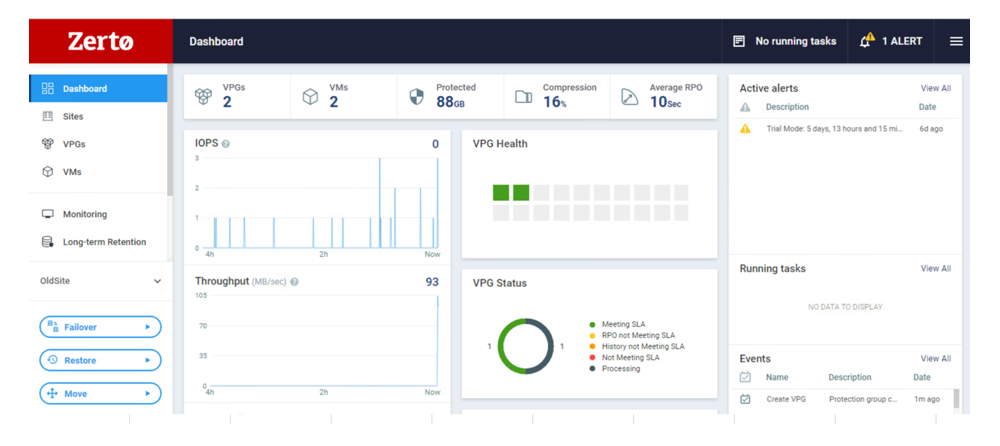
4. Move の工程 最後の切り替えの工程
レプリケーションの完了を確認後、業務影響がない任意のタイミング (休日など) に切り替えの工程を実施します。
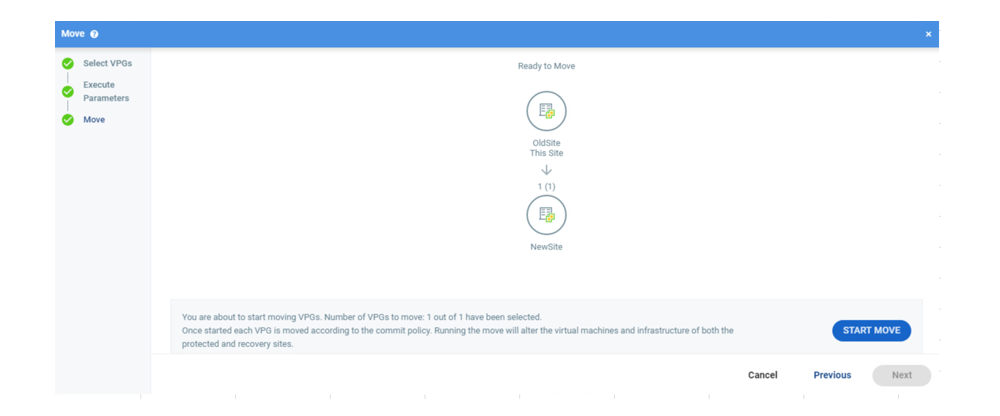
切り替えのタイミングで旧環境の仮想マシンはシャットダウンし、新環境の仮想マシンが立ち上がります。
切り替え時間が大変短いため、1日で数十台の切り替えが可能です。
また、検証機能がありますので、事前に移行テストを実施、切り替えにかかる時間を検証、結果をレポートとして出力することも可能です。
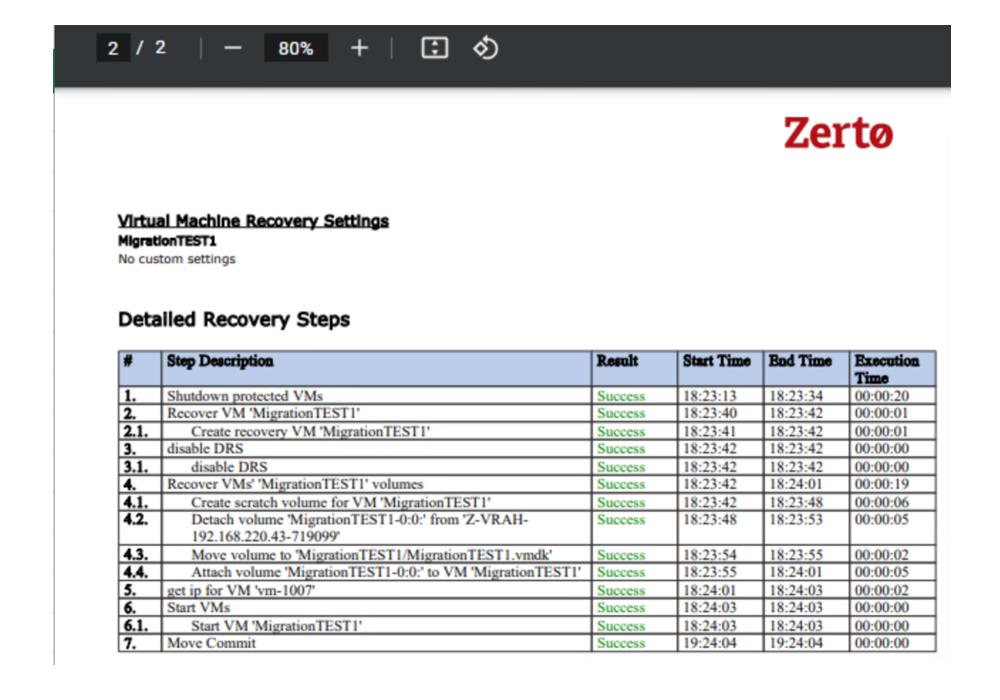
1のシナリオのまとめ
切り替えタイミング以外は無停止での移行が可能なので、頻繁な事前テスト、検証結果の確認で切り替え時のトラブルを防止でき、安心して利用できます。
特に、昨今の働き方改革などで休日出勤が厳しいお客さまには、平日に事前レプリケーションと移行テストを行うことができるので、切り替え作業を1日に集約、休日出勤を必要最低限に削減することができるため有用ではないでしょうか。
検証シナリオ2 :WAN 越えの通信量制限がある場合のレプリケーション
データセンターやオフィスの移転などのケースで、大量のトラフィックを WAN に流すことができないケース。
初回のデータコピーは外付けハードディスクなどで遠隔地にデータを移動し、その後の更新分のみのレプリケーションを行います。
検証シナリオ2は、以下のような流れで行います。
- 移行元サイトで仮想マシンの構成ファイルを外付けハードディスクにエクスポート
- 外付けハードディスクのデータを移行先サイトのストレージにインポート
- VGP の作成で、エクスポートしたデータを指定
- 変更差分のレプリケーションを実施
1. 移行元サイトで仮想マシンの構成ファイルを外付けハードディスクにエクスポート
VMware のデータストアから仮想マシンの VMDK イメージをダウンロードします。
ダウンロードする際、該当仮想マシンはシャットダウンする必要があります。
2. 外付けハードディスクのデータを移行先サイトのストレージにインポート
VMware のデータストアのアップロード機能を利用して仮想マシンファイルをアップデートします。
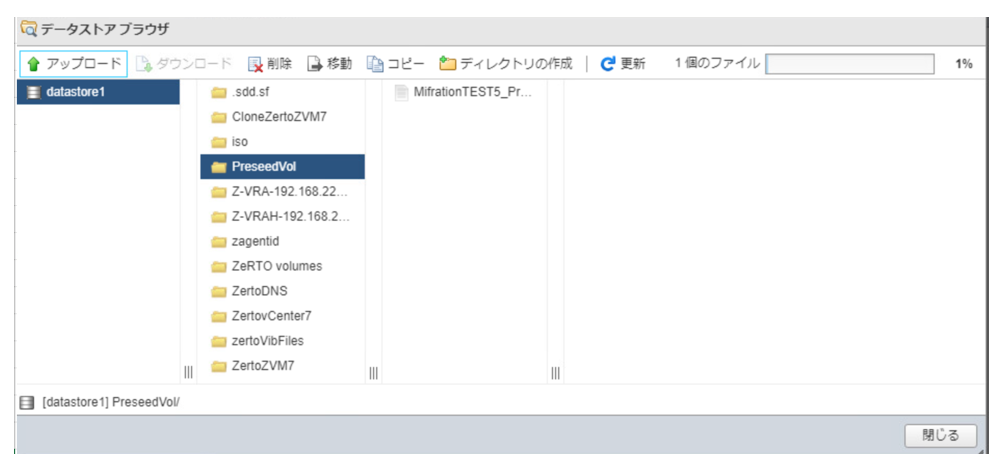
3. VGP の作成で、エクスポートしたデータを指定
VPG を作成します。
レプリケーションを作成する際に、インポートした仮想マシンイメージを指定します。
今回利用する機能は Preseed 機能というもので、初回フル転送時のネットワーク帯域を大幅に削減できるものです。
4. 変更差分のレプリケーションを実施
VPG のジョブ作成終了後に自動的に比較差分同期が始まります。
これにより通常よりネットワーク帯域を大幅に削減してレプリケーションできます。
2のシナリオのまとめ
Preseed の機能を利用するとレプリケーションを行う際の通信量が節約できるので、大容量の仮想マシンを別サイトに移行するのに向いています。
ただ、事前準備で行う仮想マシンのエクスポートとインポートに時間がかかるので、通信環境に応じて通常のレプリケーションと Preseed 機能を比較して選択することがおススメです。
検証シナリオ3 :通信障害時の再レプリケーション
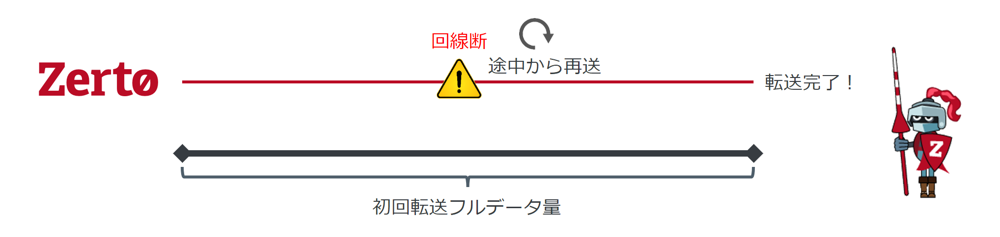
同期中 (初期・差分) に「回線断」が発生した場合、通信の復旧後、同期が自動的に「途中から再送」で再開されることを確認、回線メンテナンスや回線障害を想定したシナリオです。
検証シナリオ3は、以下のような流れで行います。
- 意図的に通信障害を起こすため、LANケーブルを抜く
- 復旧のため、LANケーブルを元に戻す
1. 意図的に通信障害を起こすため、LANケーブルを抜く
通信エラーを起こすため、ESX サーバーのLANケーブルを抜き通信断を発生させます。
通信障害を発生させたため、移行先サイトとの接続がエラーに変わります。

作成している VPG もすべてエラーの表記に変わります。
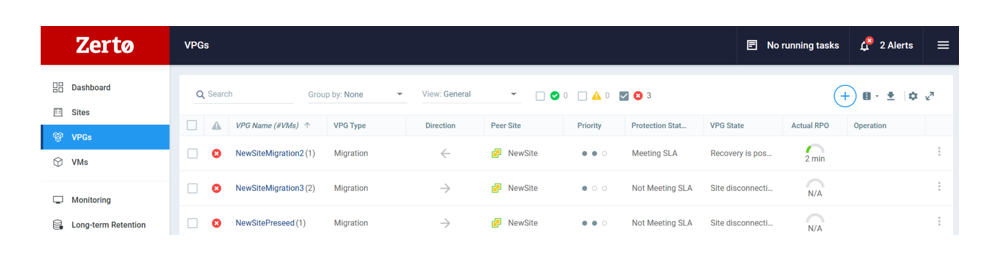
2. 復旧のため、LANケーブルをもとに戻す
しばらく通信エラーを発生させた後、復旧のためLANケーブルを再度接続します。
再接続後、ひとつずつ VPG のジョブが復旧していきます。
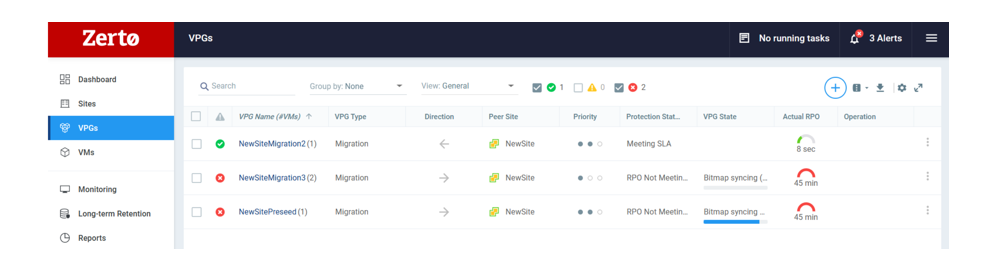
時間がたつとすべて自動で復旧し、レプリケーションが回復します。
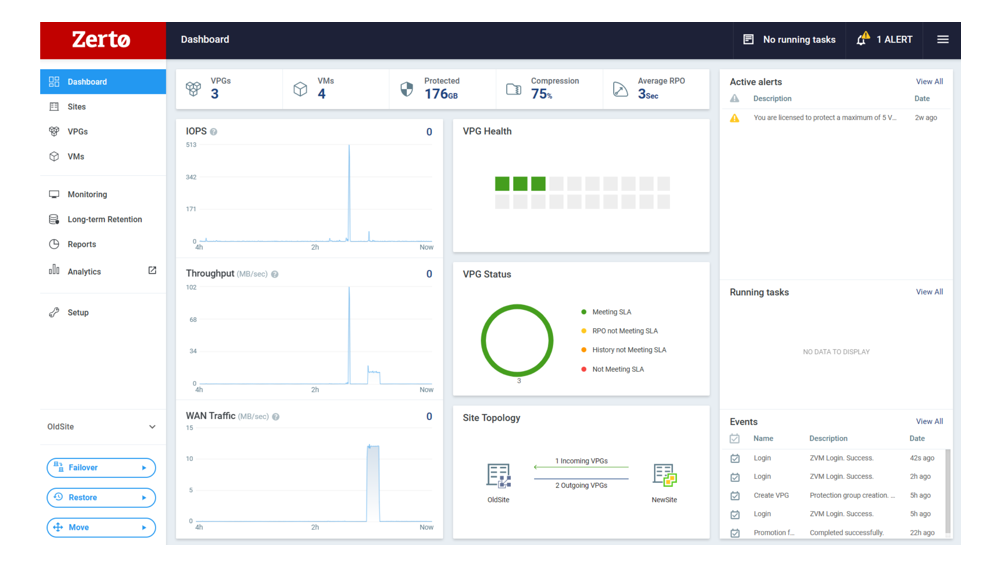
3のシナリオのまとめ
通信障害が発生しても Zerto 側で自動的に検知、通信が回復後に自動で復旧するため、スイッチなどの機器交換やインターネット回線の問題が発生しても安心です。
特に、大容量の仮想マシンを同期する際など、レプリケーションの最中に通信断が発生しても再度ゼロからやり直しではなく、「途中から再送」で自動復旧するため、日々の運用や移行の際も安心です。
まとめ
今回の Zerto 検証で、仮想マシンの移行にかかる負担を大幅に軽減できることが確認できました。
移行作業で重要なのは、いかに停止時間を少なくするか、業務に影響を与えないようスムーズな切り替えができるか、がポイントです。
Zerto では、事前の移行テストと切り替え後のアプリケーションの動作確認などが行えるため、本番での切り替え作業がスムーズに行えます。
VMware の場合、色々な移行方法がありますが、以下の要件の場合は Zerto が非常に有用となるため、移行方法の手段として有力な検討材料になると思われます。
- 新旧の環境に vCenter がある。
- 切り替えの停止時間をできる限り短くしなければならない。
または、切り替えのための運用調整が難しい。 - VMware のライセンスを、Standard Edition で導入している。
- 新旧の環境でバックアップソフトが異なる。
- 移行元、移行先の共有ディスクに、ブロックストレージ製品を利用している。
仮想マシンのオンライン移行に最適な Zerto は、今回ご紹介したオンプレミス環境の移行だけにとどまりません。
クラウド移行や BCP 対応のみならず、昨今、欠く事のできないランサムウェア対策にも利用できる、データ管理の運用負荷を大幅に軽減するソリューションです。
資料ダウンロード
上記の内容をホワイトペーパーでご覧になりたい方は下記リンク (フォーム) よりダウンロードください。





